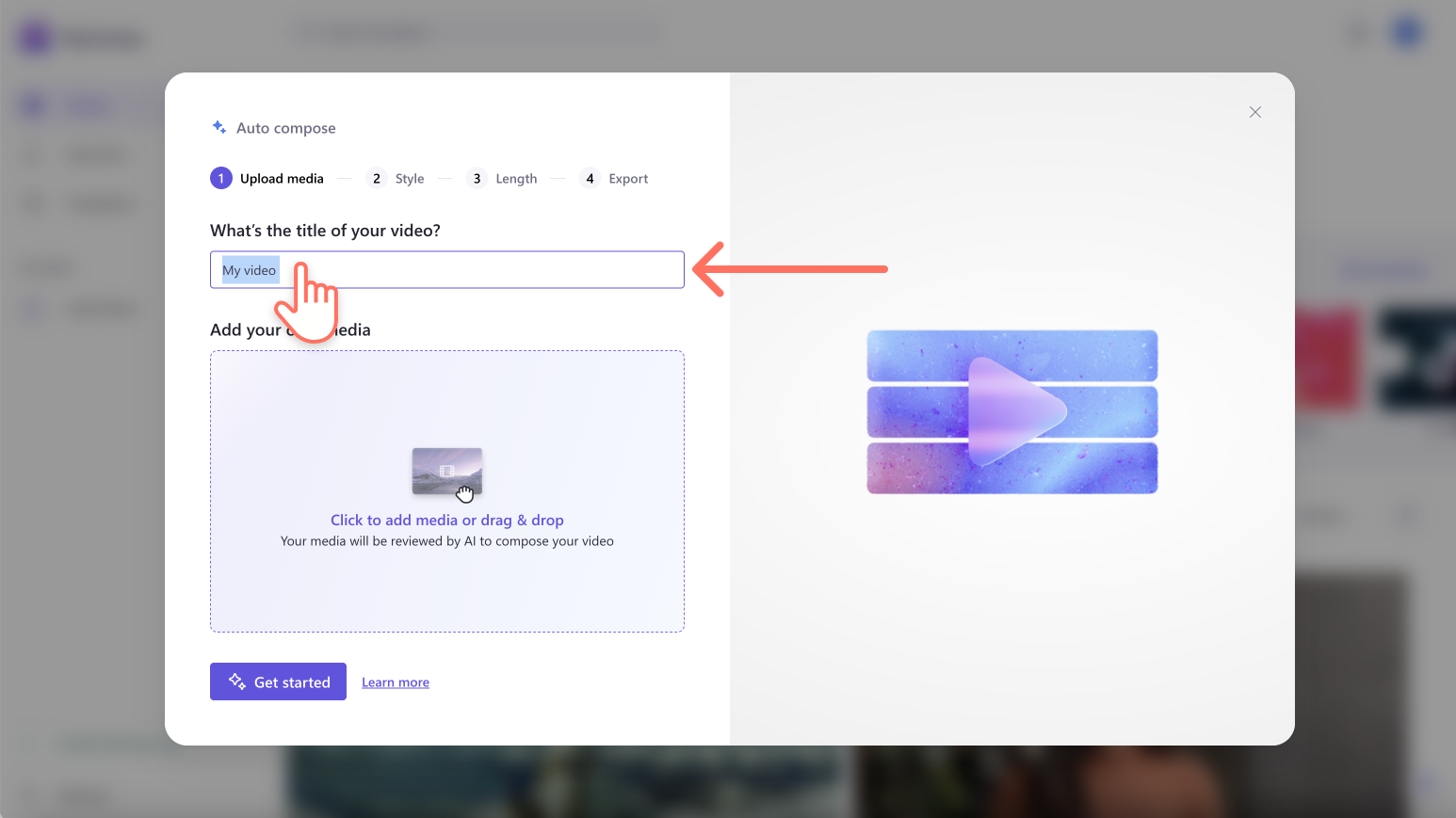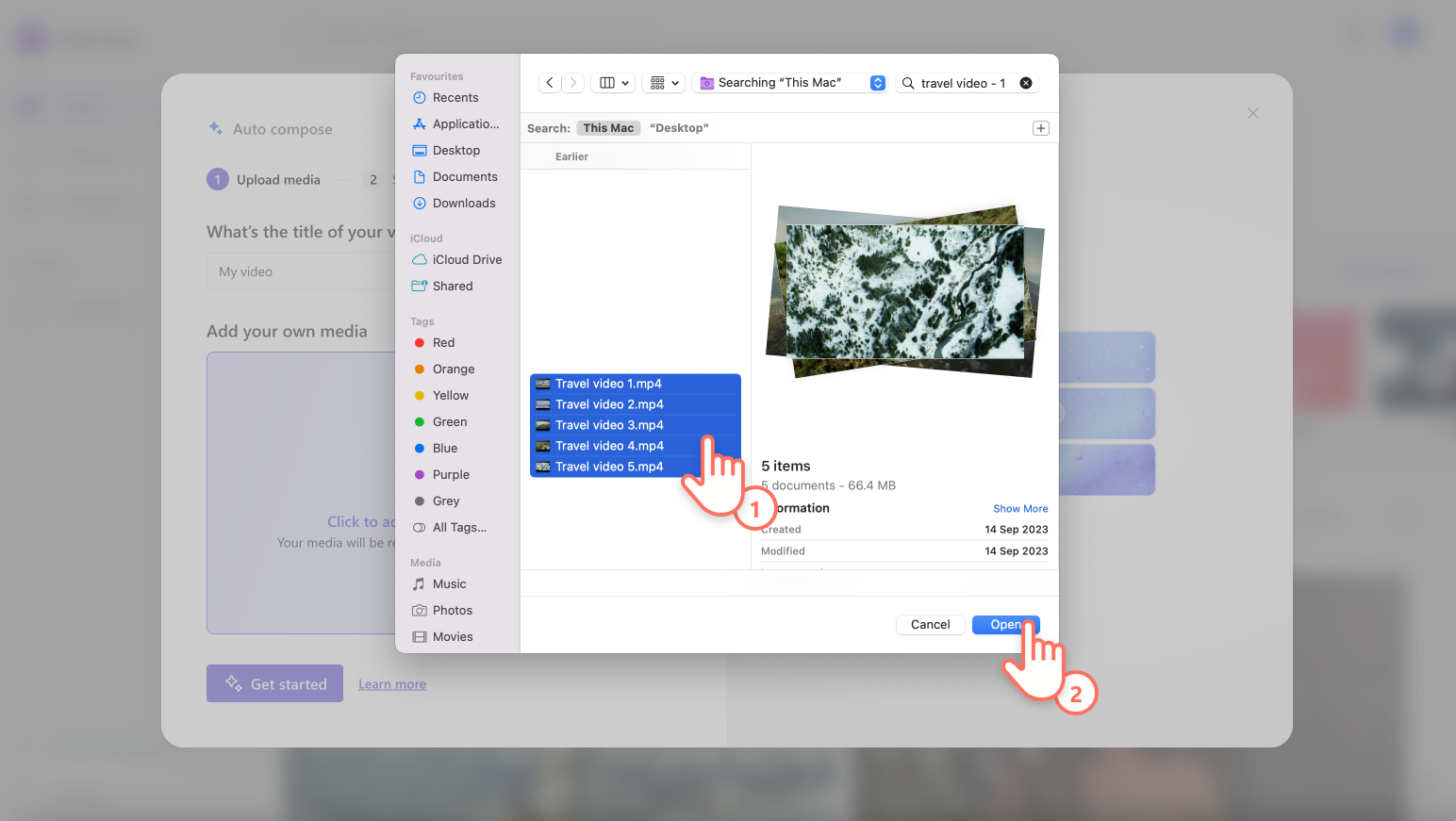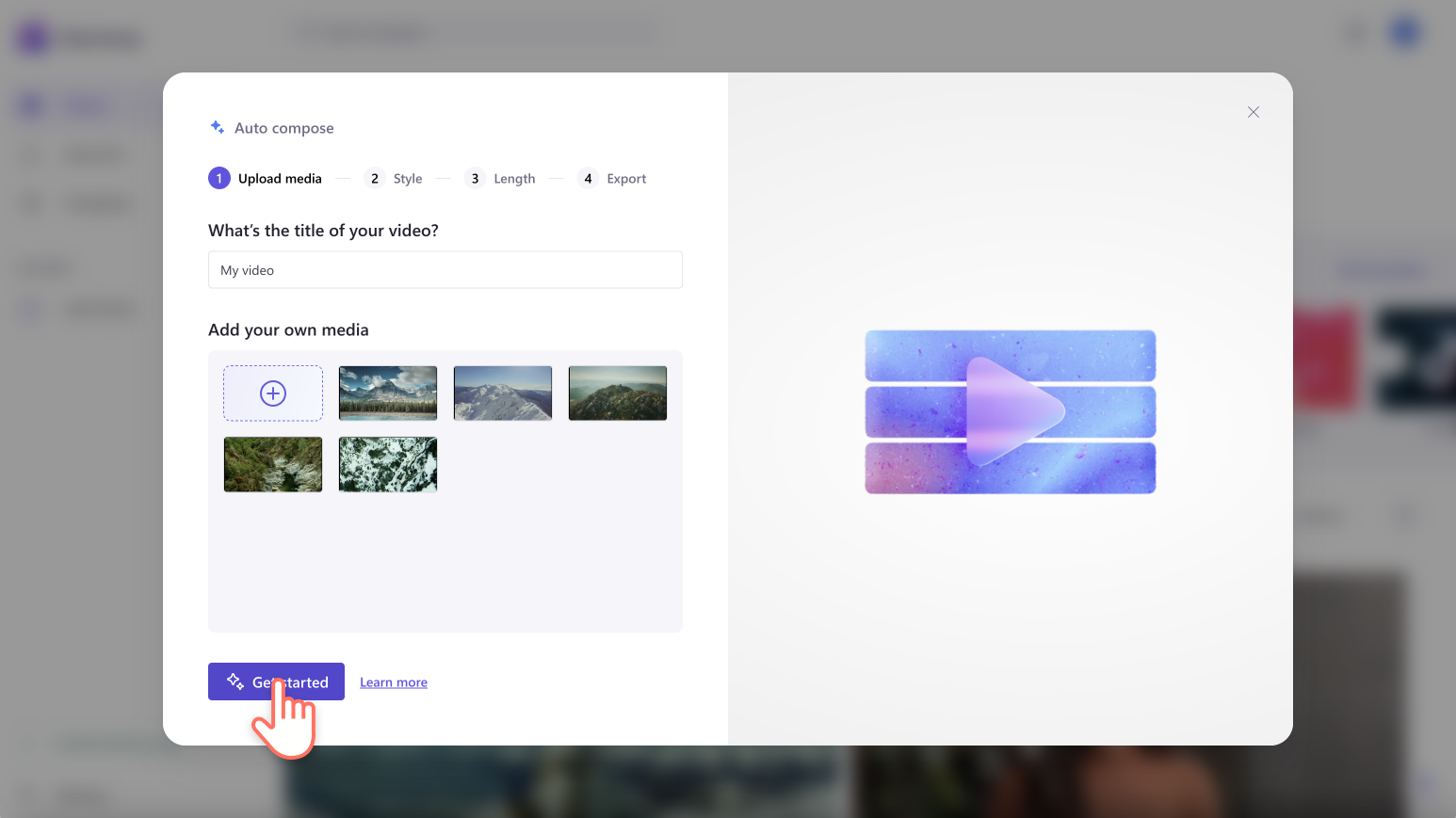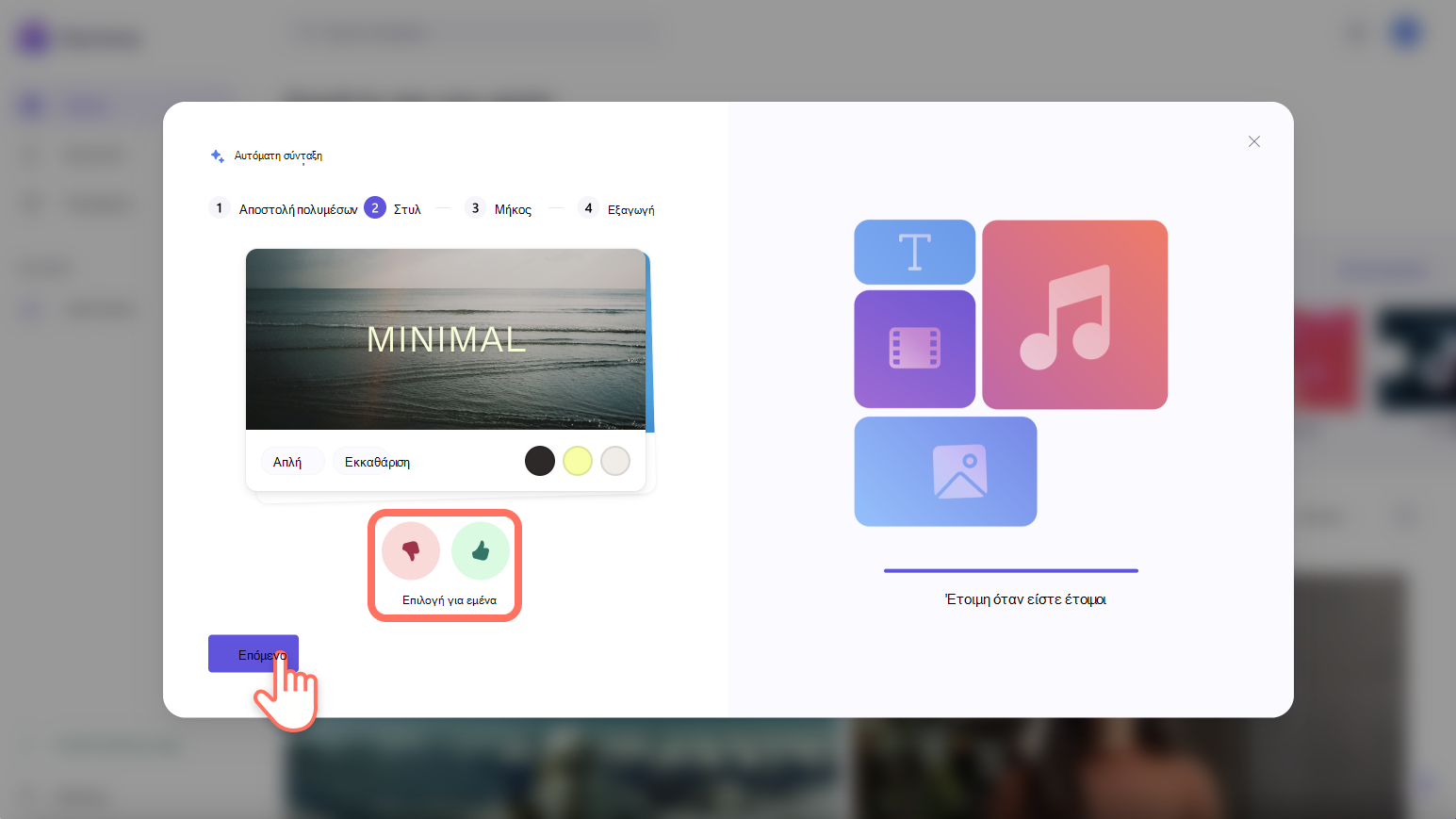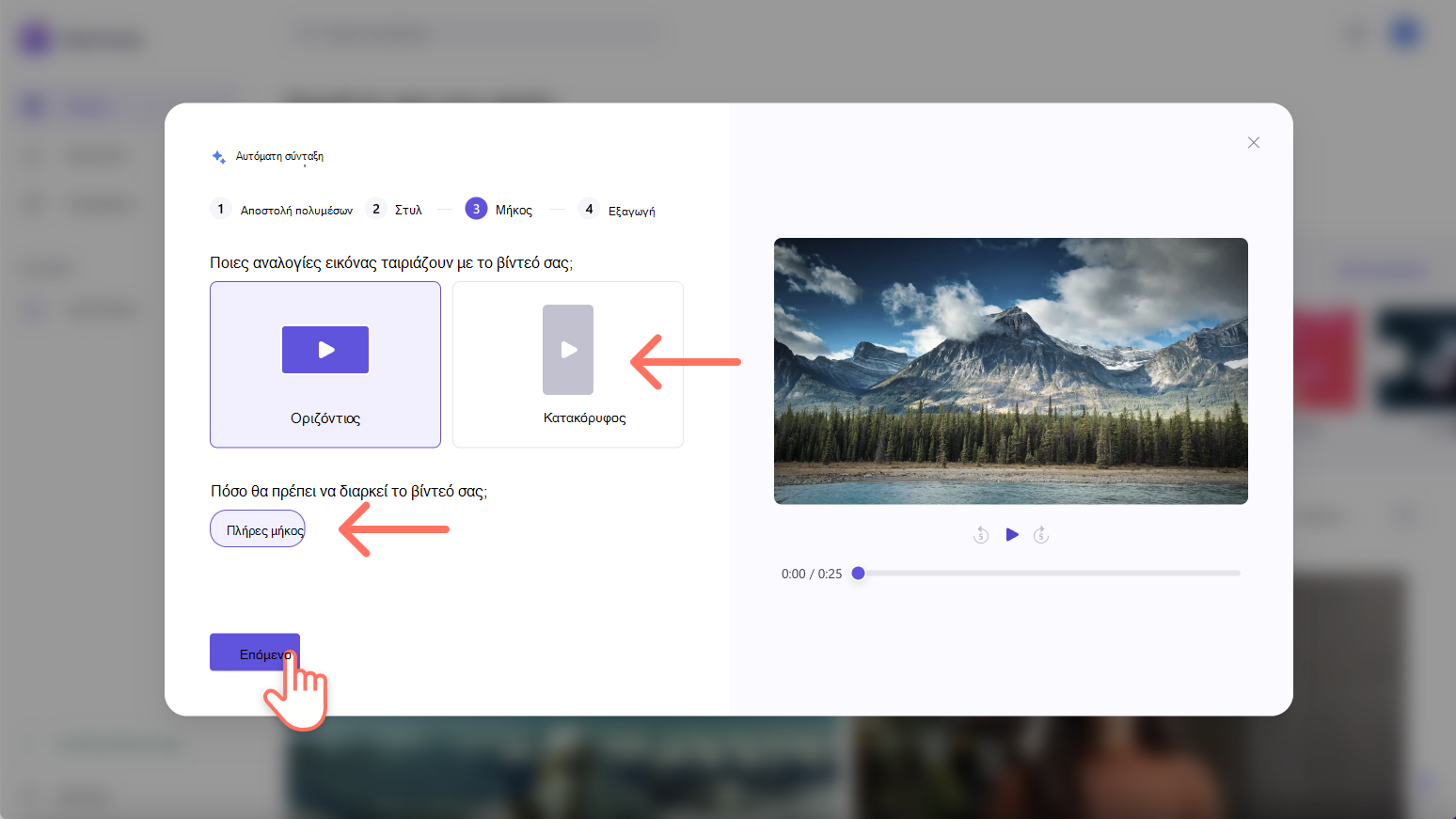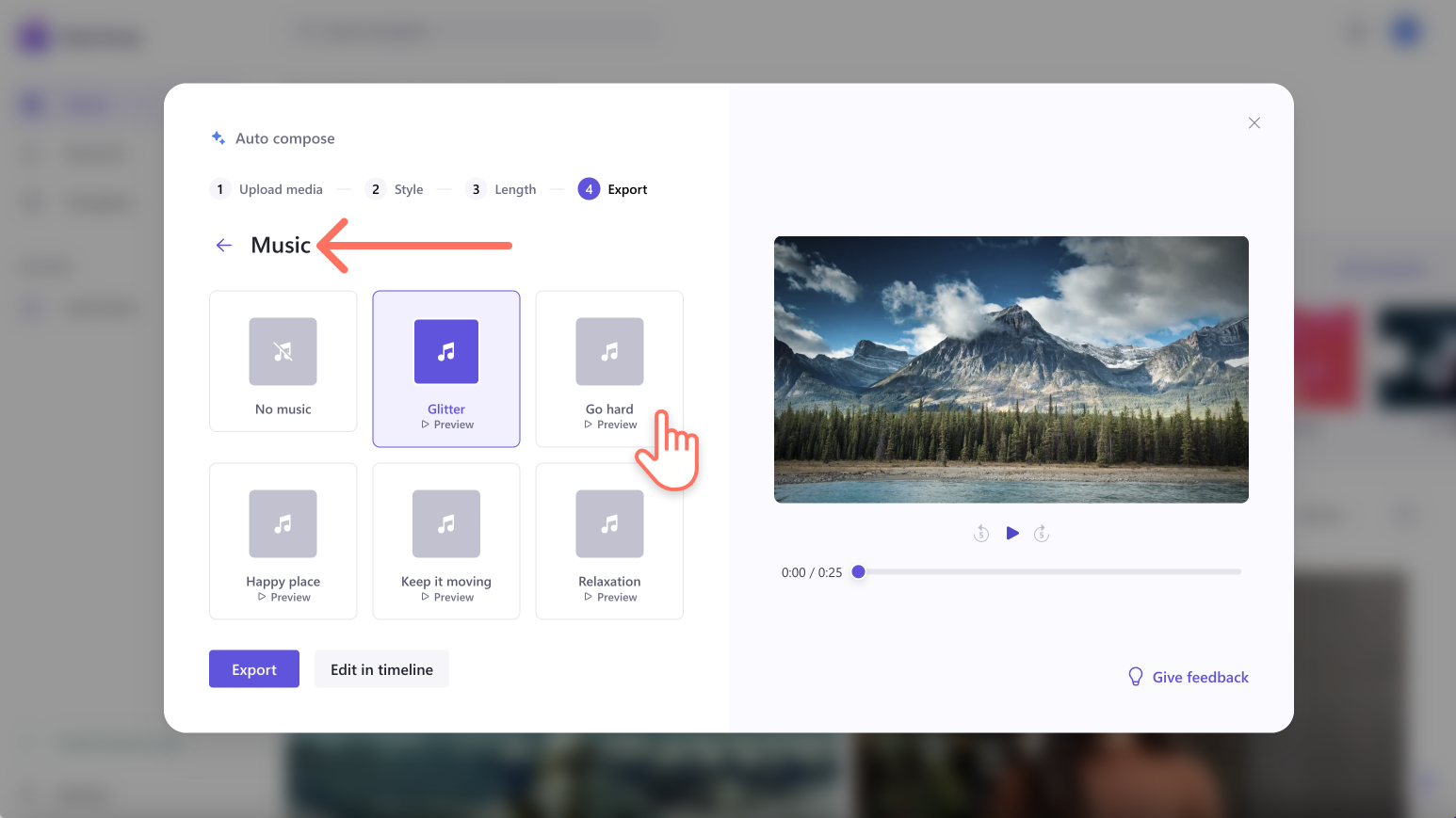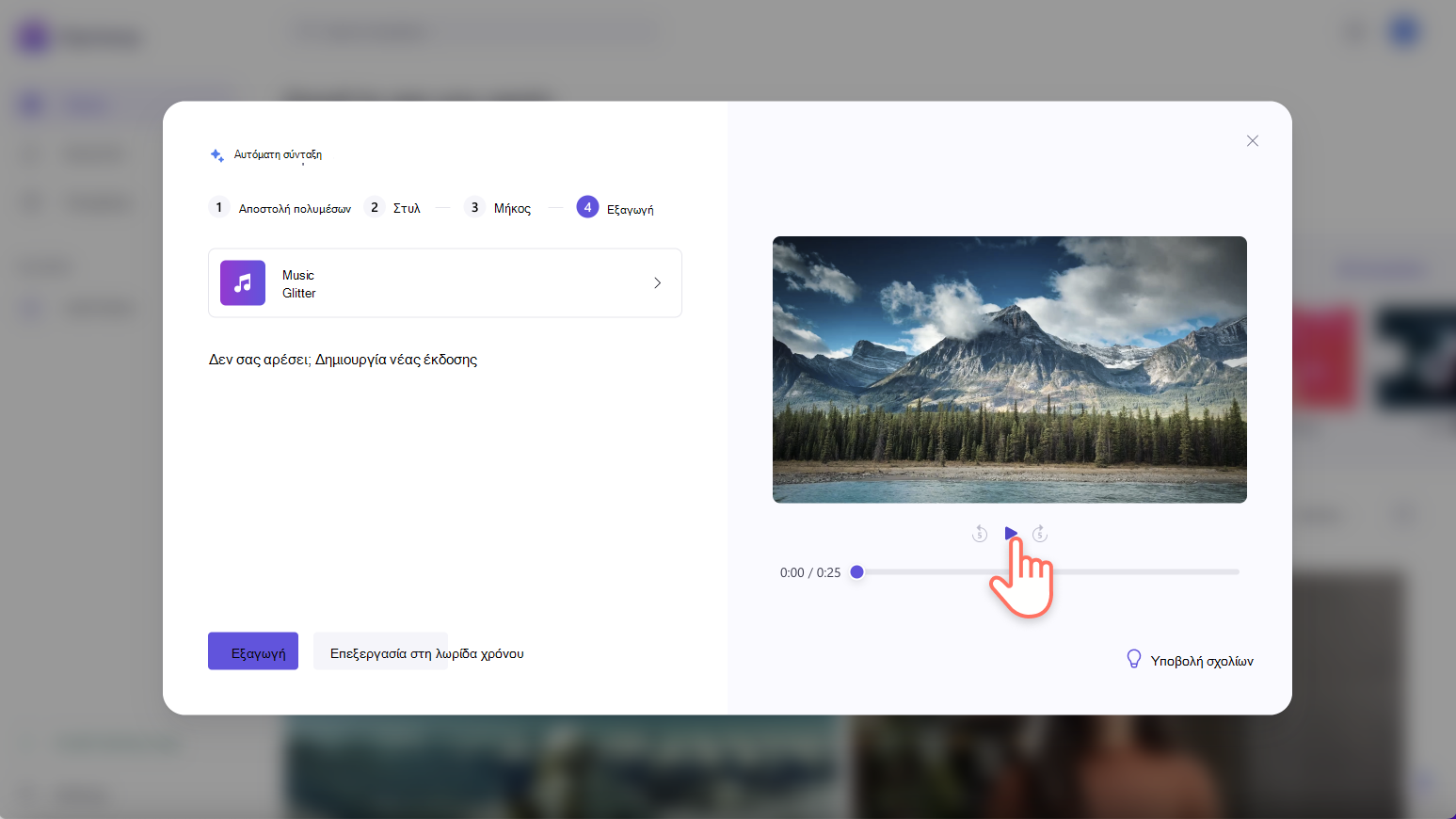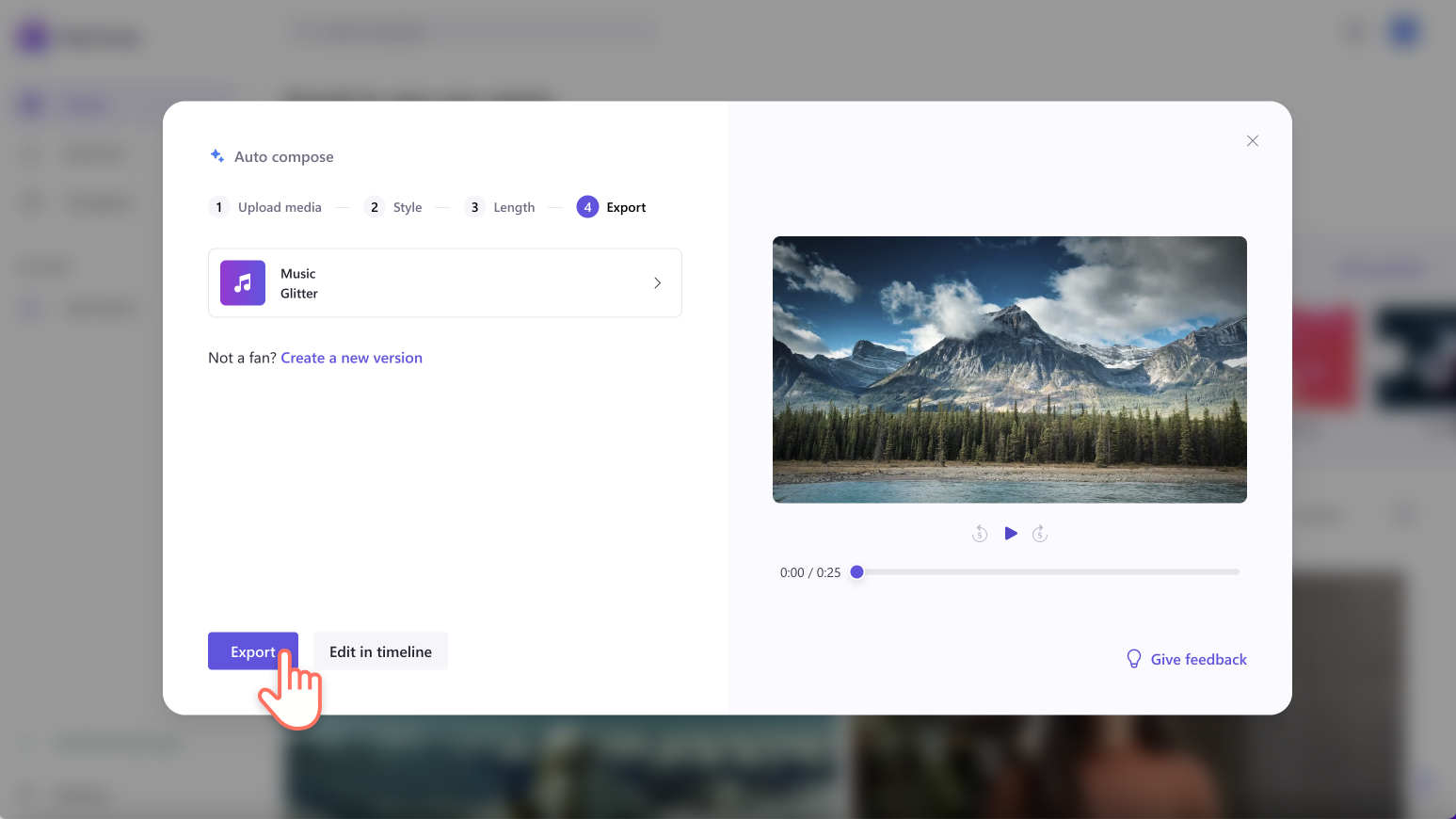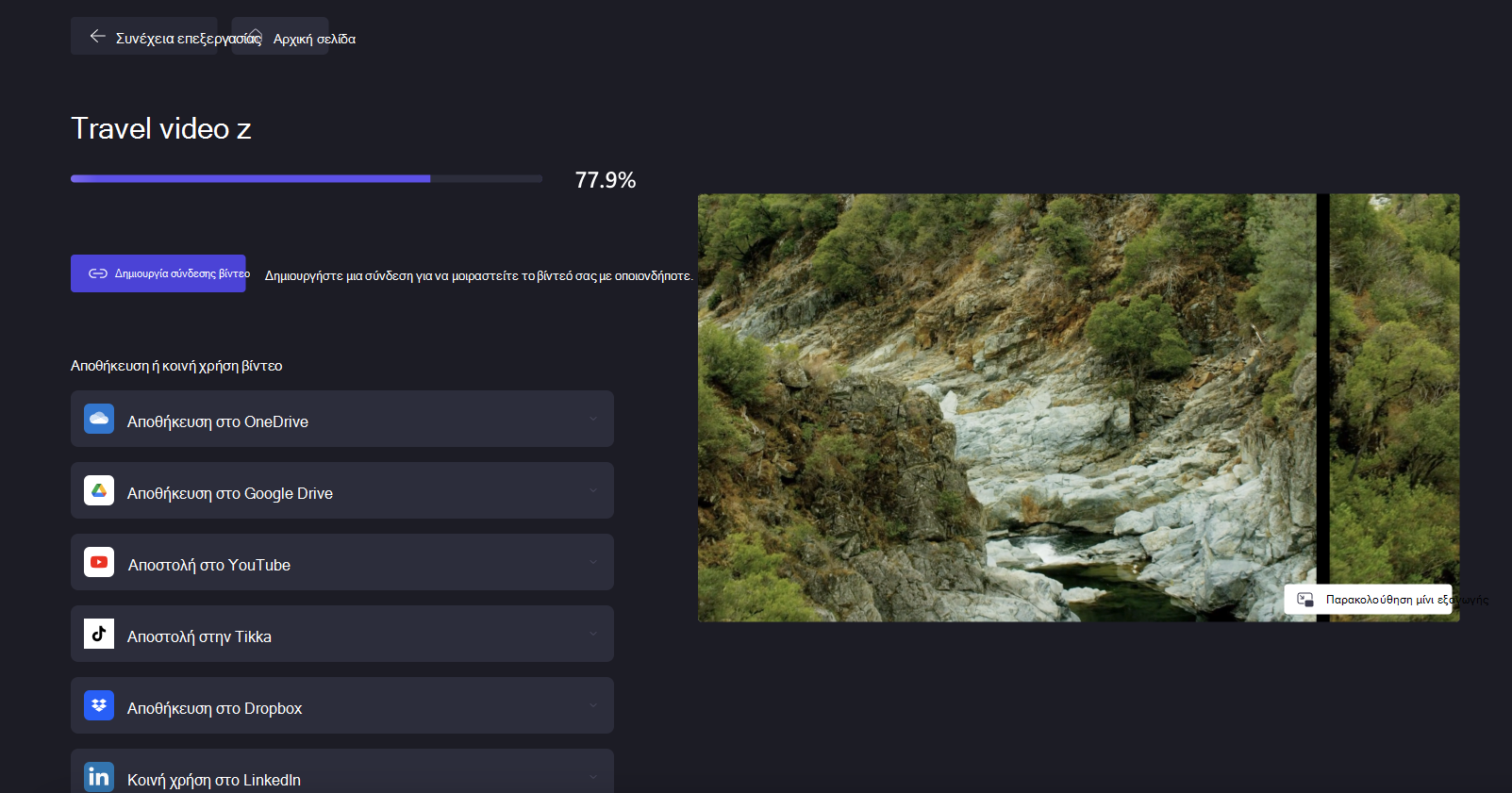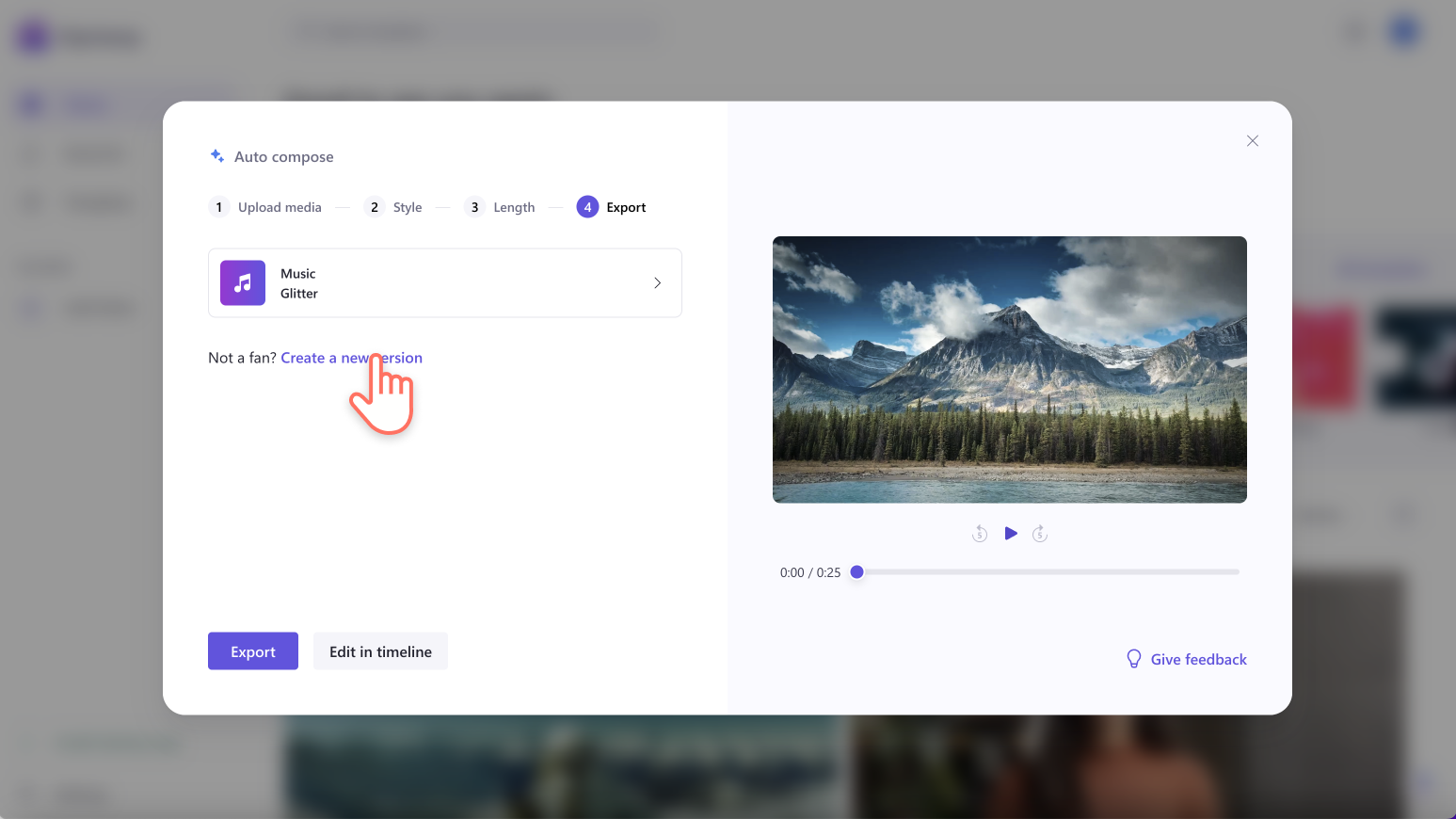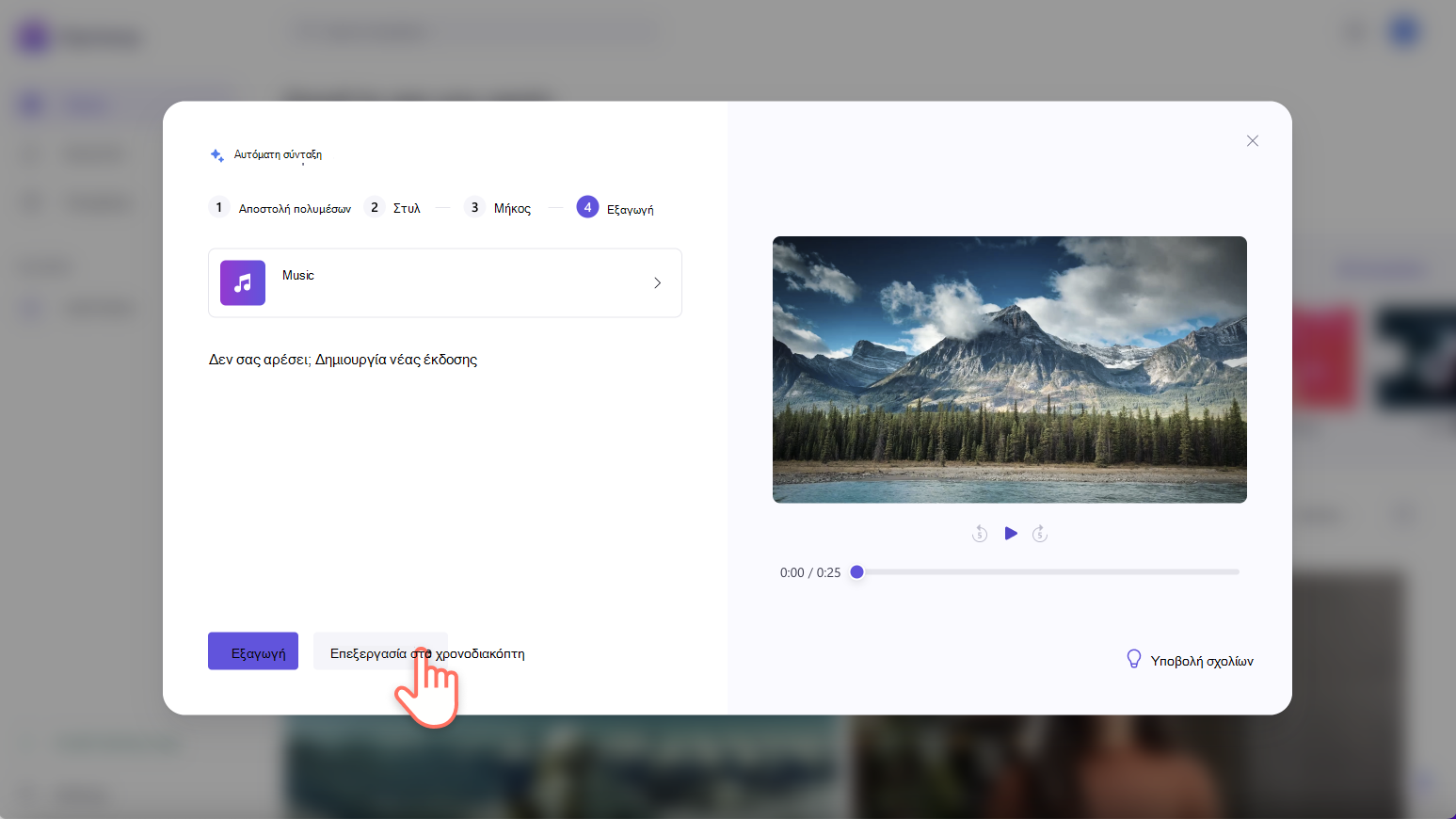Σημείωση: Τα βήματα εκμάθησης σε αυτό το άρθρο αφορούν το πρόγραμμα επεξεργασίας βίντεο Clipchamp για προσωπικούς λογαριασμούς. Η δυνατότητα ή η λειτουργία που περιγράφει δεν είναι διαθέσιμη σε Clipchamp για την εργασία και το σχολείο σε αυτό το στάδιο.
Ποια είναι η δυνατότητα αυτόματης σύνθεσης;
Η αυτόματη σύνταξη στο πρόγραμμα επεξεργασίας βίντεο Clipchamp χρησιμοποιεί μοντέλα τεχνητής νοημοσύνης για την αυτόματη δημιουργία ενός βίντεο που ταιριάζει καλύτερα στα πολυμέσα σας. Επιλέξτε από μια μοναδική σειρά στυλ βίντεο και, στη συνέχεια, αφήστε τη διαισθητική δυνατότητα να αναλύσει τους πόρους πολυμέσων σας, επιλέξτε τα καλύτερα αποσπάσματα, οργανώστε τα στη λωρίδα χρόνου και προσθέστε μουσική και ειδικά εφέ αυτόματα. Μπορείτε να εξατομικεύσετε περαιτέρω το βίντεό σας, προσθέτοντας με μη αυτόματο τρόπο κείμενο, εφέ και τα δικά σας αρχεία ήχου μέσω του προγράμματος επεξεργασίας λωρίδας χρόνου.
Πώς λειτουργεί η δυνατότητα αυτόματης σύνταξης;
Το έξυπνο μοντέλο AI θα ελέγξει και θα βρει επισημάνσεις από τα βίντεό σας μόλις προσθέσετε τα πολυμέσα σας στην αυτόματη σύνθεση. Τα κύρια σημεία του βίντεο, στη συνέχεια, μετατρέπονται σε ένα βίντεο επαγγελματικής σχεδίασης αυτόματα. Η δυνατότητα αυτόματης σύνθεσης έχει σχεδιαστεί έτσι ώστε να έχει κάποια μεταβλητότητα στα πολυμέσα που επιλέγει και στις διατάξεις που εφαρμόζει. Επομένως, αν δεν σας αρέσει το αρχικό αποτέλεσμα του βίντεο, μπορείτε να δημιουργήσετε αμέσως ένα νέο βίντεο χωρίς να χρειάζεται να ελέγξετε ξανά τα πολυμέσα.
Ποιος μπορεί να χρησιμοποιήσει τη δυνατότητα αυτόματης σύνταξης;
Η δυνατότητα αυτόματης σύνταξης είναι δωρεάν για όλους Clipchamp χρήστες να απολαύσουν. Έχει σχεδιαστεί για να κάνει όμορφα, προσωπικά και αξέχαστα βίντεο που μπορείτε εύκολα να μοιραστείτε απευθείας στους φίλους και την οικογένειά σας στα μέσα κοινωνικής δικτύωσης. Συνιστούμε να χρησιμοποιήσετε τη δυνατότητα αυτόματης σύνθεσης για να δημιουργήσετε βίντεο γάμου, ανακεφαλαιώσεις διακοπών, βίντεο αναμνήσεων και παρουσιάσεις.
Τρόπος χρήσης της δυνατότητας αυτόματης σύνταξης στο Clipchamp
Βήμα 1. Δημιουργία βίντεο με τεχνητή νοημοσύνη (AI)
Αφού πραγματοποιήσετε είσοδο στο Clipchamp, κάντε κλικ στο κουμπί δημιουργίας βίντεο με AI.
Βήμα 2. Προσθήκη των πολυμέσων σας
Πρώτα, δώστε ένα όνομα στο βίντεό σας. Πληκτρολογήστε ένα όνομα βίντεο στη γραμμή τίτλου.
Στη συνέχεια, αποστείλετε τα αρχεία πολυμέσων σας κάνοντας κλικ στο κουμπί "Κάντε κλικ για προσθήκη ή μεταφορά και απόθεση". Μπορείτε επίσης να σύρετε και να αποθέσετε τα βίντεό σας στο παράθυρο πολυμέσων.
Όταν τα βίντεο φορτωθούν πλήρως και είστε έτοιμοι να ξεκινήσετε τη δημιουργία ενός βίντεο αυτόματης σύνταξης, κάντε κλικ στο κουμπί γρήγορα αποτελέσματα.
Βήμα 3. Κοινή χρήση του στυλ βίντεο
Επιλέξτε από ένα σύνολο στυλ βίντεο, ώστε η αυτόματη σύνθεση να μπορεί να αποκτήσει καλύτερη κατανόηση του θέματος και των αισθητικών προτιμήσεων σας. Χρησιμοποιήστε το πράσινο κουμπί αύξησης των αντίχειρων και τα κουμπιά με τους κόκκινους αντίχειρες προς τα κάτω για να μοιραστείτε τις προτιμήσεις σας. Επιλέξτε στυλ όπως κομψό, έντονο, ζωντανό, μεταξύ άλλων. Μπορείτε επίσης να κάνετε κλικ στο κουμπί "Επιλογή για εμένα", εάν θέλετε η τεχνητή νοημοσύνη να επιλέξει ένα στυλ που ταιριάζει καλύτερα στα πολυμέσα σας. Όταν είστε έτοιμοι να συνεχίσετε, κάντε κλικ στο επόμενο κουμπί.
Βήμα 4. Επιλέξτε τις αναλογίες εικόνας και τη διάρκεια του βίντεο
Επιλέξτε είτε τις αναλογίες οριζόντιας εικόνας είτε τις αναλογίες κατακόρυφου προσανατολισμού και, στη συνέχεια, επιλέξτε τη διάρκεια του βίντεο. Όταν τελειώσετε, κάντε κλικ στο επόμενο κουμπί. Μπορείτε επίσης να κάνετε προεπισκόπηση του βίντεο σε αυτό το παράθυρο, κάνοντας κλικ στο κουμπί αναπαραγωγής.
Βήμα 5. Επιλογή μουσικής παρασκηνίου
Το AI θα επιλέξει αυτόματα ένα κομμάτι φόντου για εσάς. Αν θέλετε να αλλάξετε τη μουσική, κάντε κλικ στο κουμπί μουσικής.
Κάντε κλικ στο κουμπί προεπισκόπησης στο αρχείο ήχου για να ακούσετε το κομμάτι. Κάντε κλικ στο αρχείο ήχου για να επιλέξετε νέα μουσική και, στη συνέχεια, κάντε κλικ στο πίσω βέλος για να επιστρέψετε στο αρχικό παράθυρο.
Κάντε προεπισκόπηση του βίντεο χρησιμοποιώντας το κουμπί αναπαραγωγής πριν από την εξαγωγή.
Βήμα 6. Αποθήκευση βίντεο
Εάν είστε ικανοποιημένοι με το νέο βίντεο, κάντε κλικ στο κουμπί εξαγωγής για να αποθηκεύσετε το βίντεό σας.
Το βίντεό σας θα εξαχθεί αυτόματα στη σελίδα εξαγωγής του Clipchamp.
Εάν δεν είστε ικανοποιημένοι με το βίντεό σας, κάντε κλικ στο κουμπί δημιουργίας νέας έκδοσης για να δημιουργήσετε ένα νέο βίντεο.
Μπορείτε επίσης να συνεχίσετε την επεξεργασία του βίντεό σας μέσα σε Clipchamp για πιο αποκλειστικές δυνατότητες, όπως κείμενο με κίνηση, επικαλύψεις αυτοκόλλητων και λεζάντες. Κάντε κλικ στο κουμπί "Επεξεργασία στη λωρίδα χρόνου" για να συνεχίσετε την επεξεργασία.
Συνήθεις ερωτήσεις
Πού πηγαίνουν τα πολυμέσα μου όταν τα αποστέλλω;
Τα πολυμέσα σας δεν φεύγουν ποτέ από τον υπολογιστή σας. όλη η επεξεργασία εκτελείται στο πρόγραμμα περιήγησης.
Τα μμε μου χρησιμοποιούνται για την εκπαίδευση του μοντέλου τεχνητής νοημοσύνης στο Clipchamp;
Όχι. Δεν χρησιμοποιούμε κανένα από τα αρχεία πολυμέσων σας για να εκπαιδεύσουμε τα μοντέλα τεχνητής νοημοσύνης. Τα μοντέλα AI είναι εκπαιδευμένα με τη χρήση αρχείων που έχουν παραληφθεί ειδικά για τους σκοπούς της εκπαίδευσης.
Δεν μου αρέσουν κάποια μέρη του βίντεό μου που συντάξατε, τι μπορώ να κάνω;
Μπορείτε να επιλέξετε ορισμένες εισόδους προτίμησης κατά τη ροή αυτόματης σύνθεσης που θα επηρεάσουν το αποτέλεσμα. Μπορείτε επίσης να αλλάξετε τη μουσική και άλλα μέρη του βίντεο μετά τη σύνθεσή του. Κάντε κλικ στο κουμπί "Επεξεργασία στη λωρίδα χρόνου" για να αποκτήσετε πρόσβαση σε όλες τις δυνατότητες επεξεργασίας βίντεο στο Clipchamp και να προσαρμόσετε περαιτέρω το βίντεό σας.
Είναι η δυνατότητα αυτόματης σύνταξης δωρεάν;
Η δυνατότητα αυτόματης σύνταξης είναι δωρεάν για όλους τους χρήστες Clipchamp.
Σε ποια ανάλυση βίντεο εξάγεται η αυτόματη σύνθεση βίντεο;
Όλα τα βίντεο αυτόματης σύνθεσης εξάγονται ως MP4 σε ανάλυση βίντεο HD 1080p. Εάν χρειάζεστε μια εναλλακτική ανάλυση βίντεο, κάντε κλικ στο κουμπί επεξεργασία στη λωρίδα χρόνου στο τέλος της ροής και κάντε εξαγωγή μέσα από το πρόγραμμα επεξεργασίας.